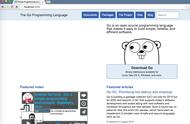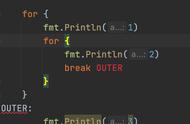标签制作软件适用于制作各个行业的标签,当我们在标签制作软件中批量设计标签时,有时需要在对象下面添加下划线,那么,在标签制作软件中该如何添加下划线呢,接下来利用软件中的下划线按钮和线段按钮,给大家演示下在标签制作软件中添加下划线的步骤:
在标签制作软件中设计好标签之后,如果需要在某个对象下面添加下划线,选中对象,点击软件上方工具栏中的“下划线”按钮,即可设置,如图所示:

也可以点击软件左侧的“线段”按钮,按住shift键在对象下面绘制线条,双击线条,在图形属性-基本中,可以根据自己的需求自定义设置线条的线型、颜色、粗细等,这里设置线条的粗细为“0.46”mm。


在每个对象下面绘制线条之后,选中所有的线条,点击软件上方工具栏中的“对齐方式”按钮,可以根据自己的需求自定义进行设置,如图所示:

标签制作软件支持多种输出方式:打印机、PDF文档、图片、TIFF文档、PPML档、Postscript文档等,在软件中设计好标签,预览没有问题的情况下,可以选择合适的方式进行打印。

以上两种方法都可以在标签制作软件中添加下划线,尤其是绘制线段按钮时,软件支持多种线型,如:实现、点线、划线、点划线、点点划线等。感兴趣的用户,可以下载标签制作软件,自己动手操作。打印页面包含很多参数,有关介绍可以参考:条码打印软件中打印设置页面参数详解。想要了解更多关于标签制作软件的操作技巧,可以到标签制作软件网站查找相应的视频及文字教程。
,